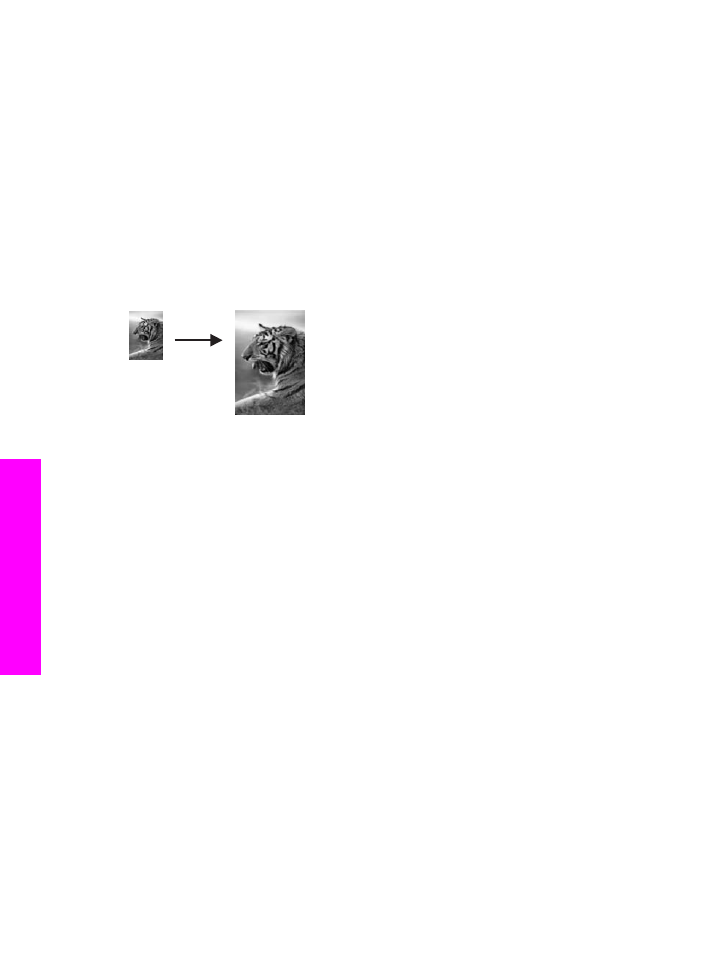
Kopiere et 10 x 15 cm (4 x 6 tommers) fotografi på en
helside
Du kan bruke innstillingen
Fyll hele siden
til å forstørre eller forminske originalen slik
at den fyller hele utskriftsområdet på papirstørrelsen som er lagt i innskuffen. I dette
eksemplet brukes
Fyll hele siden
til å forstørre et 10 x 15 cm fotografi for å lage en
kopi i full størrelse uten kantlinje. Når du skal kopiere et fotografi, er det lurt å bruke
fotoblekkpatronen for å sikre best mulig utskriftskvalitet. Med de trefargede patronene
og fotoblekkpatronene installert har du et system med seks blekkfarger. Se
Bruke en
fotoblekkpatron
hvis du vil ha mer informasjon.
Merk
For å få en utskrift uten kantlinje uten å måtte endre proporsjonene i originalen
er det mulig at HP all-in-one beskjærer deler av bildet i margene. I de fleste
tilfeller vil du ikke merke denne beskjæringen.
Slik kopierer du et fotografi på en helside fra kontrollpanelet
Merk
Denne funksjonen fungerer ikke som den skal hvis glasset eller dokumentstøtten
på lokket ikke er rent. Se
Rengjøre HP all-in-one
hvis du vil ha mer informasjon.
1
Legg Letter- eller A4-fotopapir i innskuffen.
Tips
Når du lager kopier uten kantlinje, må du legge i fotopapir (eller annet
spesialpapir).
2
Legg originalfotografiet med forsiden ned i høyre hjørne på glasset.
Legg fotografiet på glasset slik at den lange bildekanten ligger mot den fremste
kanten av glasset.
3
I området Kopier trykker du på
Forminsk/forstørr
til
Fyll hele siden
vises.
4
Trykk på
START KOPIERING Farge
.
Tips
Hvis du får kantlinje på utskriften, kan du angi papirstørrelsen til
Letter uten
kantlinje
eller
A4 uten kantlinje
, angi papirtypen til
Fotopapir
, angi
forbedringsinnstillingen
Foto
, og prøv å skrive ut på nytt.
Hvis du vil ha mer informasjon om hvordan du angir papirstørrelsen, se
Angi
kopipapirstørrelse
.
Hvis du vil ha informasjon om hvordan du angir papirtypen, se
Angi
kopipapirtype
.
Hvis du vil ha informasjon om hvordan du angir forbedringsinnstillingen
Foto
,
se
Forbedre lyse områder på kopien
.
Kapittel 7
40
HP Officejet 6200 series all-in-one
Bruke kopifunksjonene